Usoclient.exeとは何ですか?Usoclientポップアップエラーを修正する方法Windows 10
コンテンツ:
- UsoClient.exeの概要
- usoclient.exeとは何ですか?
- Usoclient.exeはウイルスですか?
- Usoclient.exeポップアップを修正する方法
Usoclient.exeの概要
Windows 10 PCの電源を入れるたびに、usoclient.exeのポップアップウィンドウコマンドプロンプトが表示されます。これは、多くのユーザーから寄せられるよくある質問です。
このプロセスがPCで何に使用されているのかさえわかりません。 Windows10でusoclient.exeCMDポップアップの問題をどのように修正できますか?これがこの投稿です。そこから、このusoclient.exeスイッチについて説明します。
まず第一に、あなたは最も理解しやすい方法でusoclient.exeプロセスの概念について学ぶことになっています。この理論的な知識に基づいて、Windows10でusoclient.exeを無効にするための解決策を得るようにガイドされます。 。
usoclient.exeとは何ですか?
Windows Update(WU)の重要な部分として 、usoclient.exeプロセスは、更新の自動チェックを担当します。その中で、USOはUpdateSessionOrchestratorの略語です。ほとんどのユーザーは、usoclient.exeのタスクの1つであるusoclient.exestartscanのコマンドプロンプトでいつでも確認できます。
通常、このusoclientはWindows 10と一緒にPCに届きます。突然インストールが停止した場合は、プロセスを再開してWindowsのインストールを確実に完了することができます。
この観点に関する限り、usoclient.exeはWindows10の更新に不可欠です。
実際のケースでは、Windows 10でusoclient.exeコマンドプロンプトのポップアップエラーが発生する場合がありますが、PCを起動している限り、このCMDウィンドウusoclient.exeは自動的に表示されます。
Usoclient.exeはウイルスですか?
多くの方が「usoclient.exeはウイルスですか?」と質問します。通常の状況では、このusoclient.exeはウイルスではありません。
このWindowsUpdateプロセスがPCで不良かどうかを検出するには、場所を確認して保存するだけで十分です。
C:\ Windows \ System32でWindows10usoclient.exeを見つけることができる場合は、ファイルエクスプローラーを開いて場所を確認してください。 、このプロセスに問題がないことを示しています。
他の場所で見つけたら、usoclient.exeを修正する必要があるかもしれません。または、Windows10でusoclient.exeを無効にする必要があります。
Usoclient.exeポップアップを修正するには?
このusoclient.exeforWindows 10を停止すると、Windows10の更新に悪影響が及ぶと言われています。
したがって、usoclientを無効にする前に、Windows Updateのトラブルシューティングを実行して、このWindows組み込みツールがusoclient.exeCMDポップアップに役立つかどうかを確認することもできます。
解決策1:WindowsUpdateのトラブルシューティングを実行する
このプロセスとWindowsUpdateの間には密接な関係があります。そのため、Windows Updateのトラブルシューティング機能を使用して、usoclientの問題のトラブルシューティングに努めてください。そもそも、Windows 10の起動時にusoclient.exeポップアップウィンドウが表示された場合は、この方法を使用してください。
1.開始に移動します>設定>更新とセキュリティ 。
2.次に、トラブルシューティングの下で 、 Windows Updateを確認してください 次に、トラブルシューティングツールを実行するをクリックします。 。
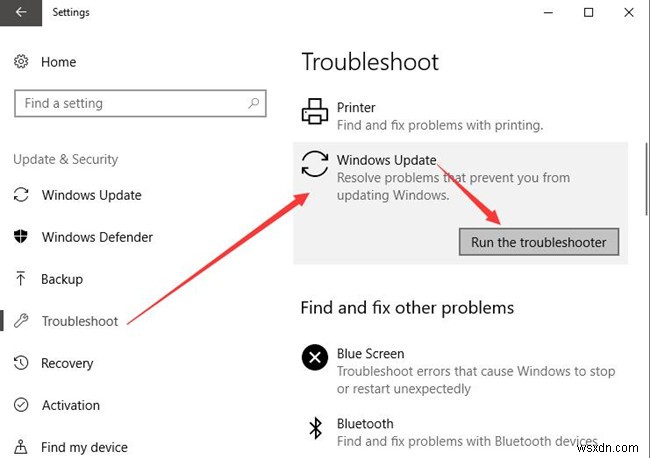
次に、Windows10はWindows10の更新に関する問題を自動的に検索します。また、可能であれば、usoclient.exeポップアップウィンドウはこのツールによって解決されます。
そうでない場合は、PCでusoclient.exeを無効にする方法を学ぶ必要があるかもしれません。
解決策2:グループポリシーを使用してUsoclientを停止する
usoclient.exeの機能を無効にしてWindowsUpdateを自動的に再開したい場合は、グループポリシーエディターを使用して目標を達成することをお勧めします。
1. Windowsを押します + R [実行]ボックスを開き、 gpedit.mscと入力します 箱の中に。最後に、[ OK]をクリックします ローカルグループポリシーエディターに移動します 。
2.グループポリシー 、パスとして進みます:
コンピューターの構成/管理用テンプレート/Windowsコンポーネント/WindowsUpdate 。
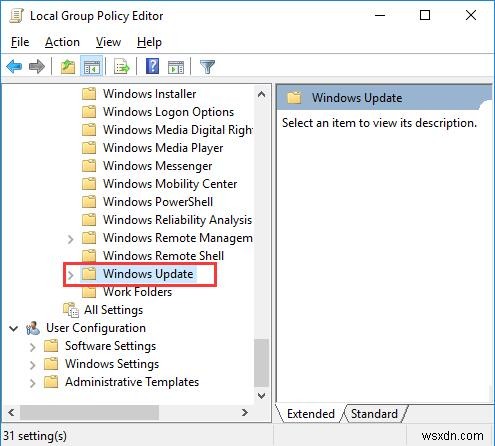
3.次に、 Windows Updateの下にあります 、右側のペインで、下にスクロールして検索し、スケジュールされた自動更新インストールのためにログオンしたユーザーで自動再起動しないをダブルクリックします。 設定を変更します。
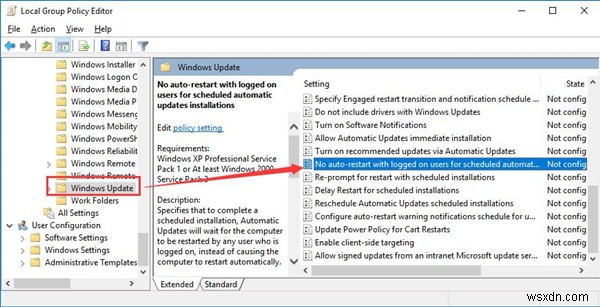
4.有効のチェックボックスをオンにします 自動更新のインストールを無効にしてから、適用をクリックします およびOK 変更を保存します。
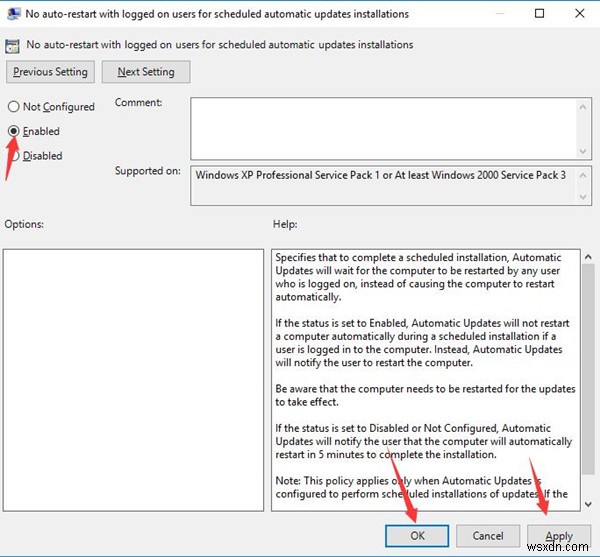
これで、PCを再起動できます。
再度ログインすると、Windows10でusoclient.exeコマンドプロンプトのポップアップエラーが発生しなくなります。
解決策3:レジストリエディタを使用してUsoclient.exeWindows10を終了する
usoclient.exeスイッチを修正するために使用できる別の方法があります。レジストリエディタを開いて、WindowsUpdateの値を変更します。この意味で、usoclient.exeプロセスもWindows10から無効になります。
1. regeditと入力します 検索ボックスでEnterを押します レジストリエディタに移動します。
2.次に、レジストリエディタで 、 HKEY_LOCAL_MACHINE \ SOFTWARE \ Policies \ Microsoft \ Windows \ WindowsUpdate \ AUに移動します 。
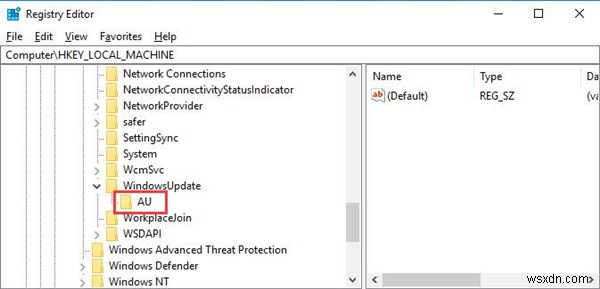
3.次に、 AUの下に 、右側のペインで、空白スペースを右クリックして、新しいDWORD(32ビット)Vauleを作成します。 。
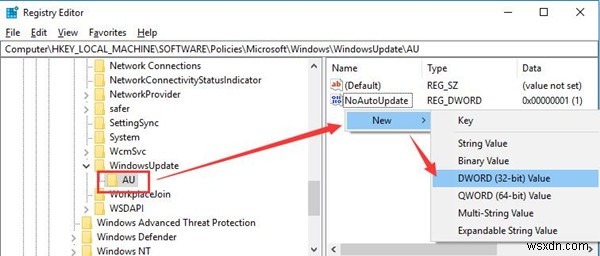
4.新しいDWORD(32ビット)値に NoAutoRebootWithLoggedOnUsersという名前を付けます 次に、この新しい値をダブルクリックしてデータを変更します。
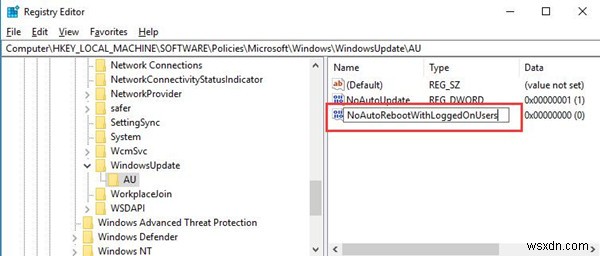
5.次に、 DWORD(32ビット)値の編集で ウィンドウで、値データを変更します 0から 1へ usoclient.exe機能を無効にします。
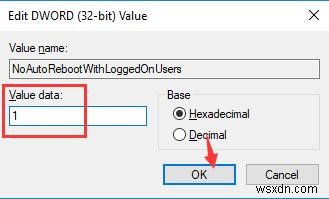
PCを再起動して有効にします。 Windows10がusoclient.exeCMDをポップアップしない可能性があります。
全体として、Windows 10でのusoclientプロセスについて何でも入手する資格があります。たとえば、usoclient.exeとは何か、PCでウイルスになったことに気付いたときにそれを無効にする方法などです。
-
Apoint.Exe とは? Apoint.Exe エラーの修正方法は?
Apoint.exe は、アルプスが設計した特定のブランドのタッチパッド用のデバイス ドライバー パッケージ ファイルです。しかし、このプロセスが突然終了すると、いくつかの Apoint.exe エラーが発生します。したがって、Windows 10 で Apoint.exe が原因で問題に直面している場合は、ここで修正します。 Apoint.exe とは? Apoint.exe は実行可能な Alps ポインティング デバイス ドライバー ファイルで、ラップトップでタッチパッドを適切に実行するのに役立ちます。ポインタの動きを簡素化し、いくつかのファイルを伴います。ファイルは、システム ドラ
-
Windows 10 PC で AccelerometerSt.exe エラーを修正する方法
AccelerometerSt.exe エラーは、Windows 10 ユーザーにとって非常に厄介な問題です。 Windows 10 Creator へのアップグレード後に AccelerometerSt エラーが発生した場合は、適切な場所に来ています。ここでは、ログインのたびに発生するこのシステム エラーを修正する方法について説明します。 AccelerometerSt.exe とは? AccelerometerSt.exe は、データ保護の下で HP によって開発された実行可能ファイルです。通常、HP 3D DriverGuard プログラムが見つからないか破損している場合、Window
